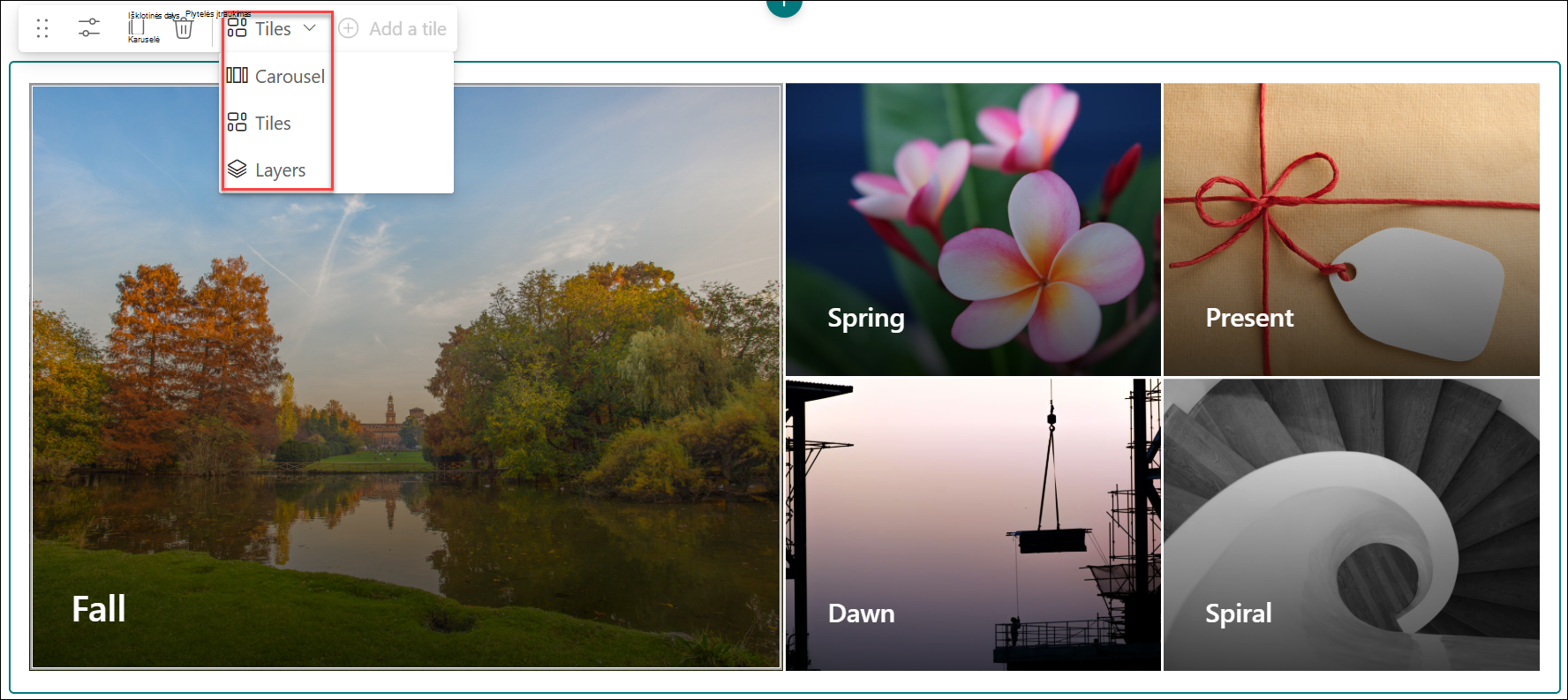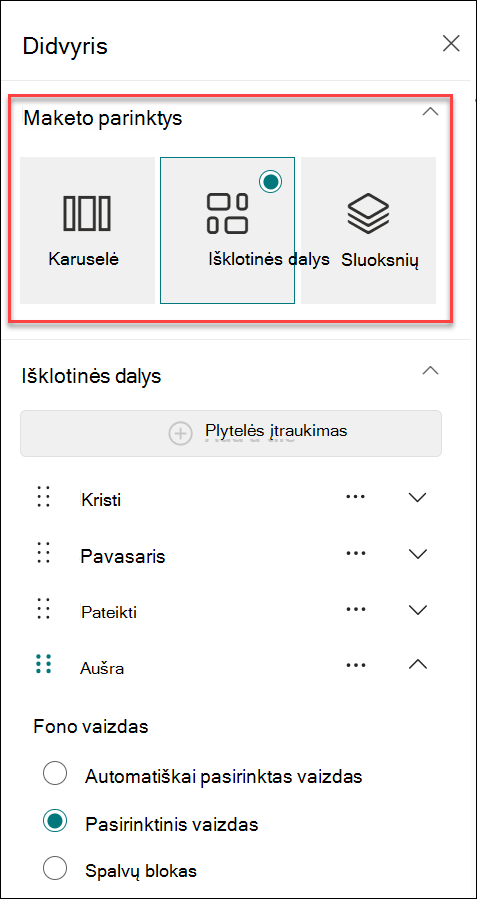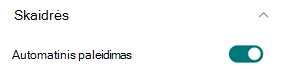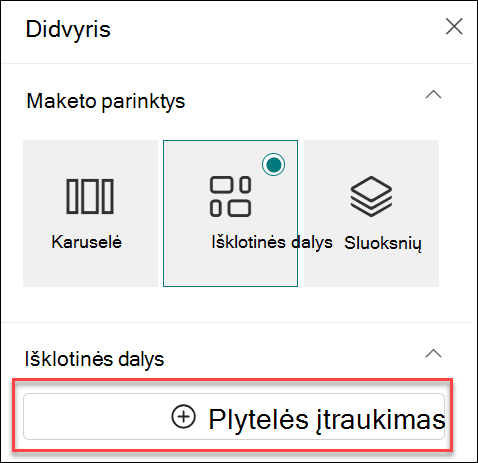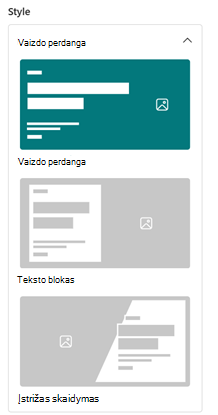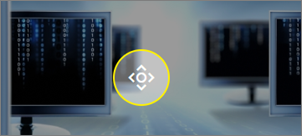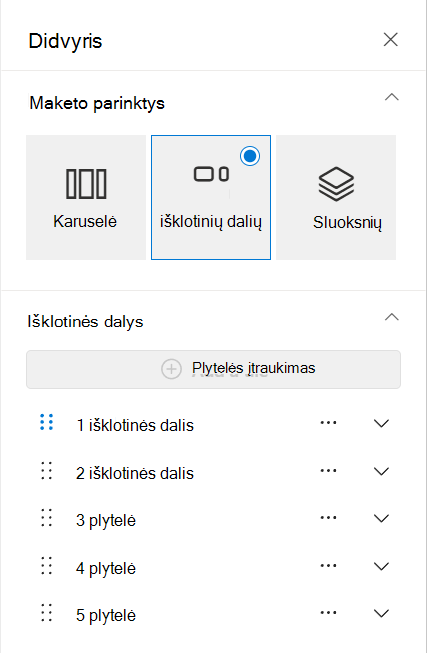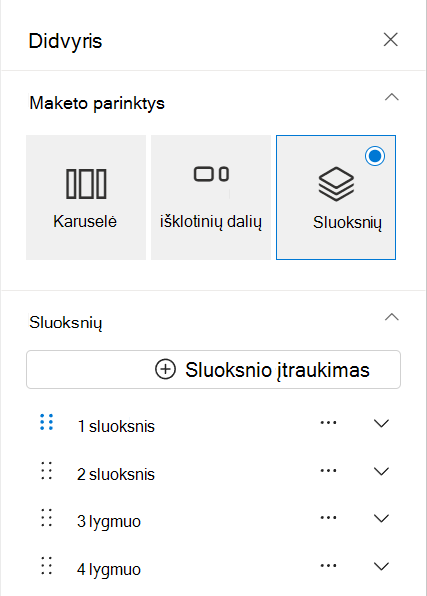Puslapio dalies "Hero" naudojimas
Taikoma
Perkelkite įvesties vietą ir vizualinį pomėgį į savo puslapį ir vaizdo įrašą naudodami puslapio dalį "Hero". Puslapio dalyje "Hero" galite rodyti iki penkių elementų ir naudoti patrauklius vaizdus, tekstą ir saitus, kad atkreiptumėte dėmesį į kiekvieną iš jų. Puslapio dalis „Hero“ įtraukiama į informacijos svetainę pagal numatytuosius nustatymus, bet puslapio dalį „Hero“ galima įtraukti ir į kitus puslapius.
Jei "Hero" žiniatinklio dalyje nustatyti vaizdo įrašai, jie bus leidžiami įterpimuose, kol galėsite likti tame pačiame puslapyje ir naršyti, o ne pereiti į naują langą. Kai kurios funkcijos palaipsniui įvedamos organizacijose, kurios pasirinko tikslinio leidimo programą. Tai reiškia, kad funkcija gali būti dar nerodoma arba ji gali atrodyti kitaip, negu aprašyta žinyno straipsniuose.
Pastaba: Jei norite kurti puslapius, turite turėti redagavimo teises. Jei esate savininkas, bet negalite įtraukti puslapio, gali būti, kad administratorius išjungė galimybę tai padaryti.
Turinys
The Hero web part on Communication sites: Topic and Showcase
Kai kuriate informacijos svetainę, galite pradėti nuo tuščios svetainės arba pasirinkti vieną iš kitų svetainių šablonų, kurių kiekvienas pateikiamas su numatytuoju puslapio dalių rinkiniu. Kai kurie iš šių ryšių svetainių šablonų pateikiami su puslapio dalimi "Hero", pvz.:
-
Standard bendravimas: bendrinkite informaciją, pvz., naujienas, įvykius ir kitą turinį.
-
Demonstracija: naudokite nuotraukas arba vaizdus produktui, komandai ar įvykiui demonstruoti.
Šiuose šablonuose "Hero" puslapio dalis įtraukiama į jūsų puslapį pagal numatytuosius parametrus. Iš anksto įvedami numatytieji vaizdai, tekstas ir saitai, kuriuos pakeičiate, kad parodytų savo vaizdus, tekstą, puslapius, saitus ar dokumentus.
Pasirinkus Standard ryšio šabloną, numatytasis didvyris yra plytelių maketas su penkiomis išklotinėmis (kurį galite keisti iš vienos į penktą):
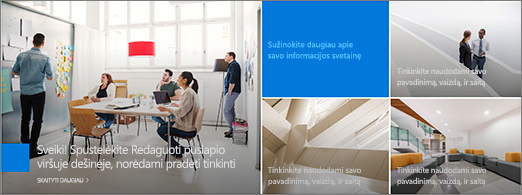
Pasirinkus šabloną Demonstracija , numatytasis atvaizdas yra vertikalus maketas su trimis sluoksniais (kurį galite keisti iš vieno į penkių sluoksnių):
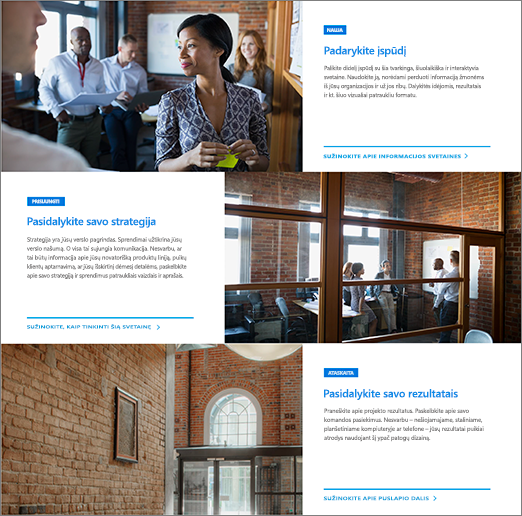
Naudodami mygtuką (1) Redaguoti ypatybes (
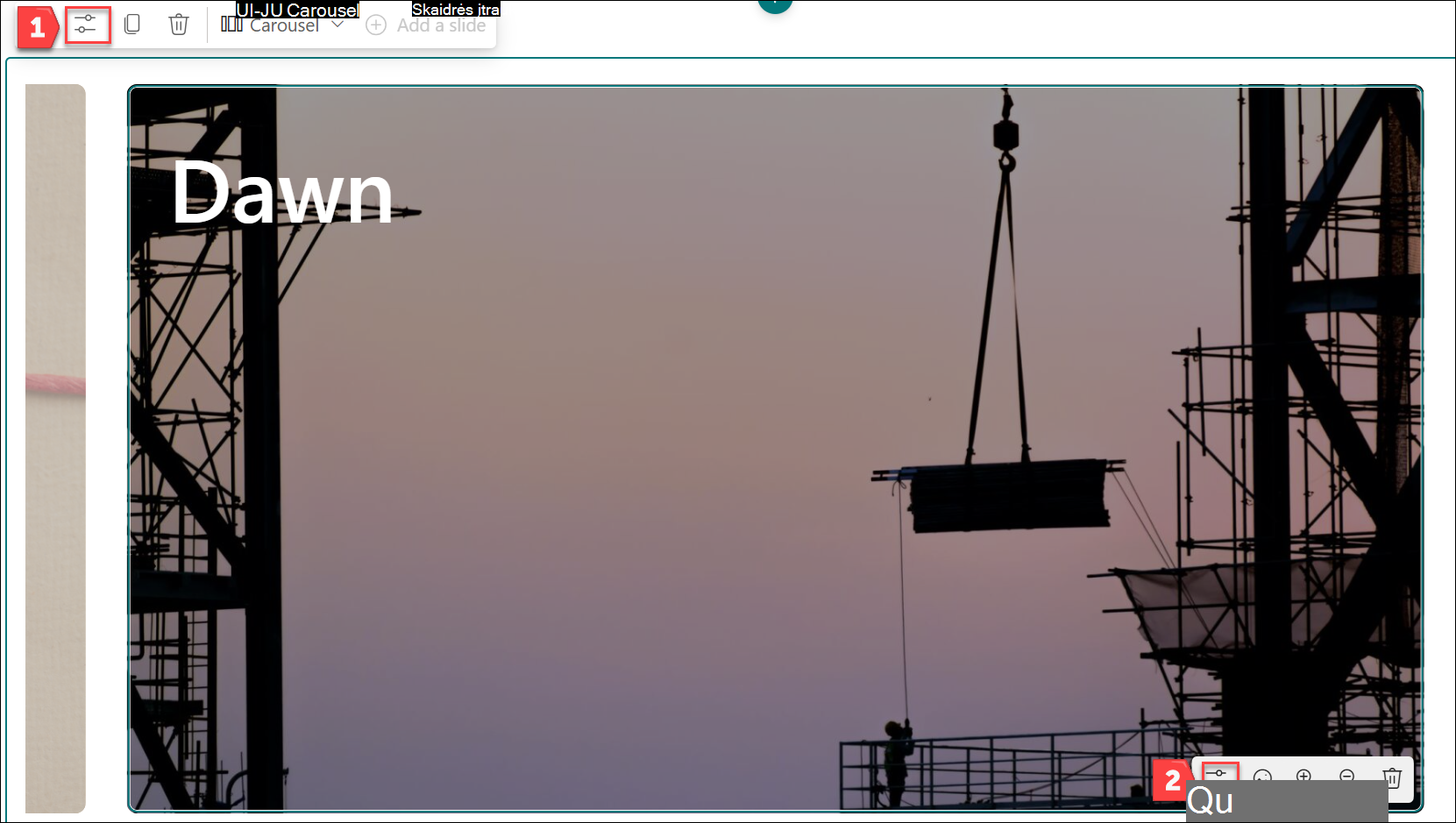
1. Edit web part button
2. Mygtukas Redaguoti išsamią informaciją
Puslapio dalies "Hero" maketo keitimas
Jei dar nesate įjungę redagavimo režimo savo puslapyje, puslapio viršuje dešinėje pasirinkite Redaguoti .
-
Galite pasirinkti vieną iš trijų "Hero" puslapio dalies maketų: Karuselė, Plytelės ir Sluoksniai. Maketą pasirenkate puslapio dalies viršuje kairėje pusėje pasirinkdami Redaguoti ypatybes (
-
Puslapio dalies ypatybių srityje pasirinkite:
-
Įtraukite karuselės maketo skaidrę
Patarimai:
-
Jei norite naudoti karuselės maketą, norėdami įjungti / išjungti automatinį skaidrių perėjimą, galite įjungti / išjungti perjungiklį Automatinis paleidimas.
-
-
-
Išklotinių dalių maketo įtraukimas
-
Sluoksnių maketo
-
-
Pastaba: galite pasirinkti iki 5 plytelių (pvz., Standard informacijos svetainėje) arba iki 5 sluoksnių (pvz., demonstracijos svetainėje) arba iki 5 vaizdų karuselėje.
Kiekvienos plytelės arba sluoksnio vaizdo, teksto ir saitų keitimas
Jei dar nesate įjungę redagavimo režimo savo puslapyje, puslapio viršuje dešinėje pasirinkite Redaguoti .
-
Pasirinkite Redaguoti išsamią informaciją (
-
Ypatybių srityje pasirinkite Keisti, tada pasirinkite vietą, iš kurios gausite saitą:
-
Naujausi: jei neseniai atidarėte vaizdus, puslapius ar dokumentus, juos rasite čia.
-
Akcijų vaizdai "Microsoft" pateikia akcijų vaizdus. Jie yra aukštos kokybės ir dydžio, tik jūsų naudojimui. Jei esate "SharePoint" administratorius, rekomenduojame įgalinti turinio pateikimo tinklą (CDN), kad pagerintumėte vaizdų pateikimo našumą.
-
Paieška žiniatinklyje: galite rasti vaizdų iš "Bing", naudojančių "Creative Common" licenciją. Prieš įterpdami vaizdą į savo puslapį, privalote peržiūrėti vaizdo licencijavimą. „SharePoint“ tik "Microsoft 365".
-
Jūsų organizacija: jei jūsų organizacija nurodė patvirtintų išteklių rinkinį, galėsite rinktis iš šio rinkinio. Jei esate "SharePoint" Administratorius ir norite sužinoti, kaip sukurti išteklių biblioteką savo organizacijai, žr. Organizacijos išteklių bibliotekos kūrimas.
-
"OneDrive": galite gauti "OneDrive" saugomo dokumento arba vaizdo saitą. „SharePoint“ tik "Microsoft 365".
-
Svetainė: galite gauti dokumento, vaizdo arba puslapio saitą iš nurodytos svetainės.
-
Nusiųsti: galite nusiųsti dokumentą arba vaizdą iš asmeninio įrenginio.
-
Iš saito: įveskite puslapio, dokumento ar vaizdo saitą iš "OneDrive" arba „SharePoint“ "Microsoft 365".
Pastaba: Jūsų svetainės išoriniuose saituose nebus rodoma vaizdo peržiūra JAV vyriausybės GCC High ir DoD bei Office 365 valdoma "21Vianet".
-
-
Pasirinkite vaizdą, puslapį arba dokumentą, tada pasirinkite Atidaryti.
-
Ypatybių srities dalyje Fono vaizdas pasirinkite Pasirinktinis vaizdas arba Tik spalva (galima naudoti tik maketą Plytelės, o spalva atitinka jūsų svetainės temos spalvą).
Automatinio žymėjimo parinktis automatiškai pasirenka vaizdą iš puslapio arba dokumento, su kuriuo siejate, jei toks yra.
-
Įveskite vaizdo antraštę.
-
Veiksmo iškvietimo saitą galite rodyti perjungdami jungiklį į Taip. Tada įtraukite veiksmo tekstą Skambinti į (pvz., "Sužinokite daugiau"). Saitas Raginimas veikti galimas kiekvienam sluoksnio maketui, bet tik didžiausiai išklotinės plytelei išklotinės makete.
Pastaba: Karuselės maketas turi 3 naujus stilius. Galite nustatyti skirtingus kiekvienos skaidrės stilius (vaizdo perdanga, teksto blokas, įstrižas skaidymas), kad galėtumėte keisti turinio pateiktį.
-
Vaizdo židinio taško keitimas
"microsoft 365" „SharePoint“ galite pakeisti pasirinkto vaizdo fokusavimo tašką puslapio dalyje "Hero", kad gautumėte svarbiausią paveikslėlio dalį rėmelyje.
-
Jei dar nesate įjungę redagavimo režimo savo puslapyje, puslapio viršuje dešinėje pasirinkite Redaguoti .
-
"Hero" vaizdo, kurį norite pakeisti, apačioje pasirinkite Nustatyti židinio taško
-
Vilkite židinio tašką į norimą vaizdo vietą.
Karuselės vaizdų, plytelių arba sluoksnių pertvarkymas
Galite pertvarkyti karuselės vaizdus, plyteles ar sluoksnius perkeldami juos ten, kur norite.
-
Jei dar nesate įjungę redagavimo režimo savo puslapyje, puslapio viršuje dešinėje pasirinkite Redaguoti .
-
Ypatybių srityje pasirinkite trijų taškų daugtaškį šalia vaizdo, plytelės ar sluoksnio, tada pasirinkite Perkelti aukštyn arba Perkelti žemyn, kad pertvarkytumėte. Jei naudojate plyteles ir sluoksnius, taip pat galite tiesiog pasirinkti vaizdą, tada laikykite ir vilkite plytelę arba sluoksnį ten, kur norite.
Puslapio dalį "Hero" įdėkite į vieną iš dviejų ar trijų stulpelių
Puslapio dalis "Hero" sukurta taip, kad užimtų visą puslapio plotį. Jei norite, kad puslapio dalis "Hero" neužimtų viso pločio, galite tai padaryti pakeisdami sekcijos maketą.
-
Jei dar nesate įjungę redagavimo režimo, puslapio viršuje dešinėje pasirinkite Redaguoti .
-
Laikykite pelės žymiklį virš puslapio dalies "Hero" ir puslapio dalies kairėje pasirinkite apibrauktą +
-
Dalyje Sekcijos maketas pasirinkite Du stulpeliai arba Trys stulpeliai.
-
Jūsų puslapio dalis "Hero" dabar yra dviejų arba trijų stulpelių kairiajame stulpelyje sekcijoje.
-
Norėdami perkelti puslapio dalį "Hero", pasirinkite vaizdą, tada laikykite jį ir vilkite į norimą stulpelį.
Tuščios puslapio dalies "Hero" įtraukimas į puslapį
Puslapio dalį "Hero" galite įtraukti į puslapį komandos svetainėje arba ryšių svetainėje. Norėdami tai atlikti:
-
Jei dar nesate įjungę redagavimo režimo savo puslapyje, puslapio viršuje dešinėje pasirinkite Redaguoti . Dešinėje raskite įrankių komplektą (
-
Pasirinkite Peržiūrėti visas puslapio dalis, tada puslapio dalių sąraše pasirinkite arba nuvilkite "Hero".
-
Pasirinkite Redaguoti ypatybes (
-
Pasirinkite Pasirinkti kiekvienos plytelės, kurią norite keisti, saitą.
-
Kiekvienos plytelės įrankių komplekte pasirinkite Pasirinkti, tada pasirinkite vietą, iš kurios gausite saitą:
Įrankių komplekte pasirinkite Keisti, tada pasirinkite vietą, iš kurios gausite saitą:
-
Naujausi: jei neseniai atidarėte vaizdus, puslapius ar dokumentus, juos rasite čia.
-
Paieška žiniatinklyje: galite rasti vaizdų iš "Bing", naudojančių "Creative Common" licenciją. Prieš įterpdami vaizdą į savo puslapį, privalote peržiūrėti vaizdo licencijavimą. „SharePoint“ tik "Microsoft 365".
-
Jūsų organizacija: jei jūsų organizacija nurodė patvirtintų išteklių rinkinį, galėsite rinktis iš šio rinkinio. Jei esate "SharePoint" Administratorius ir norite sužinoti, kaip sukurti išteklių biblioteką savo organizacijai, žr. Organizacijos išteklių bibliotekos kūrimas.
-
"OneDrive": galite gauti "OneDrive" saugomo dokumento arba vaizdo saitą. „SharePoint“ tik "Microsoft 365".
-
Svetainė: galite gauti dokumento, vaizdo arba puslapio saitą iš nurodytos svetainės.
-
Nusiųsti: galite nusiųsti dokumentą arba vaizdą iš asmeninio įrenginio.
-
Iš saito: įveskite puslapio, dokumento arba vaizdo saitą iš "OneDrive", skirtos „SharePoint“ "Microsoft 365".
-
-
Pasirinkite vaizdą, puslapį arba dokumentą ir spustelėkite Atidaryti.
-
Įrankių komplekto dalyje Vaizdas pasirinkite Pasirinktinis vaizdas arba Tik spalva. Automatinio žymėjimo parinktis automatiškai pasirenka vaizdą iš puslapio arba dokumento, su kuriuo siejate, jei toks yra. Galima tik plytelės maketo spalva, o spalva atitinka jūsų svetainės temos spalvą.
-
Įveskite alternatyvųjį vaizdo tekstą .
-
Veiksmo iškvietimo saitą galite rodyti perjungdami jungiklį į Taip. Tada įtraukite veiksmo tekstą Skambinti į (pvz., "Sužinokite daugiau"). Saitas Raginimas veikti galimas kiekvienam sluoksnio maketui, bet tik didžiausiai išklotinės plytelei išklotinės makete
Image scaling in the Hero web part
Norėdami pasirinkti talpinti dydžio vaizdus puslapio daliai "Hero", apsvarstykite šiuos dalykus:
-
Puslapio dalis sukurta taip, kad tilptų į viso ekrano plotį makete.
-
Makete Plytelės puslapio dalies aukštis keičiamas pagal vaizdo formatą 8:3, o vaizdų puslapio dalies mastelis – iki 4:3 vaizdo formato.
-
Makete Sluoksniai atskirų sluoksnių mastelis yra 8:3, o kiekvieno sluoksnio mastelio vaizdus – iki vaizdo formato beveik 9:16.
Pastaba: Galite įtraukti saitą į vaizdo įrašą arba nusiųsti vaizdo įrašą į puslapio dalį "Hero". Vaizdo įrašai dabar palaikomi "Hero" puslapio dalyje integruojant „Stream“.
Kada bus galimas karuselės maketas?
Bendrasis pasiekiamumas (worldwide, GCC, GCC High ir DoD): diegimas prasideda 2025 m. sausio viduryje ir bus baigtas iki mėnesio pabaigos.
Kas vyksta su esamais maketais įtraukus karuselės maketą?
Kaip "Hero" puslapio dalies naujinimų dalis, atlikti šie pakeitimai:
-
Elementų valdymo Naujinimai
Pasikeitė "Hero" puslapio dalies elementų valdymo būdas. Užuot nustatę elementų skaičių (1–5), dabar galite tiesiogiai įtraukti arba panaikinti elementus naudodami naują intuityvią skaidrės sąsają. Tai supaprastina puslapio dalies "Hero" tinkinimą pagal konkrečius poreikius.
-
Ypatybių srities koregavimai
Nors plytelių ir sluoksnių maketų ypatybių srityje esanti vartotojo sąsaja buvo atnaujinta, kad būtų modernesnė, šių maketų funkcijos lieka nepakitusios.
-
Poveikio esamiems maketams nėra
Jei šiuo metu naudojate išdėstymą Plytelės arba Sluoksniai , įsitikinkite, kad jie liks tokie, kokie yra. Nebus automatiškai konvertuoti į naują Karuselės maketą, užtikrindami, kad esami puslapiai ir toliau atrodytų ir veiktų, kaip numatyta.